网店运营的关键从订单管理到用户体验
949
2024-02-14

通常,我们可以使用以下公式:Speed = Distance / Hours在Excel工作表中快速获得平均速度。 但是,有时,小时不是数字而是时间格式,如下面的屏幕截图所示,您如何在Excel中处理此任务?
使用公式从距离和时间计算平均速度
使用公式从距离和时间计算平均速度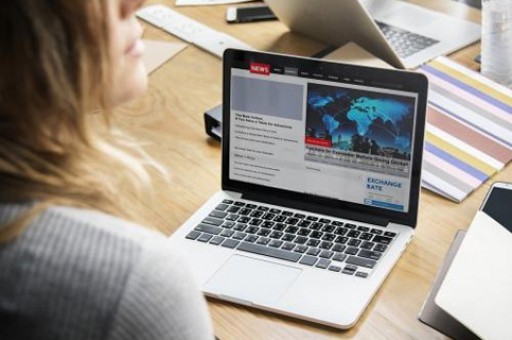
通过距离和时间计算平均速度,以下公式可以为您提供帮助。
1。 请输入以下公式: =A2/(B2*24) 放入要输出结果的空白单元格,然后将填充手柄向下拖动到要获取所有结果的单元格,请参见屏幕截图:
备注:在以上公式中, A2 是距离, B2 是时候了,请根据需要更改它们。
2。 然后,您应该将结果从时间格式更改为常规,请单击总类 形成 数字格式 下拉列表 联系电话 下的组 首页 标签,您将根据需要获得正确的结果。 看截图:
备注:如果您有两个开始时间和结束时间列表,请按照以下屏幕截图所示计算平均速度,该怎么办?
1。 输入以下公式: =A2/(24 * (C2-B2)) 放入空白单元格中,然后将公式复制到要获取结果的单元格中,请参见屏幕截图:
备注:在上式中: A2 是距离单元, B2 和 C2 是开始时间和结束时间,请更改为您自己的时间。
2。 然后,请按照常规格式设置公式单元格格式,您将获得如下所示的屏幕截图:
使用 Kutools for Excel 增强您的 Excel 技能,体验前所未有的效率。 Kutools for Excel 提供了 300 多种高级功能来提高生产力并节省时间。 单击此处获取您最需要的功能...
版权声明:本文内容由网络用户投稿,版权归原作者所有,本站不拥有其著作权,亦不承担相应法律责任。如果您发现本站中有涉嫌抄袭或描述失实的内容,请联系我们jiasou666@gmail.com 处理,核实后本网站将在24小时内删除侵权内容。